일부 프리젠 테이션 슬라이드 쇼 동안 백그라운드에서 신선한 사운드 음악을 재생하기 위해 필요할 수 있습니다. 한 눈에, 그것도 짧은 사운드 클립을 재생할 수 있습니다 파워 포인트처럼 보일 수 있지만 사실은 당신은 또한 배경 음악 슬라이드 쇼 동안 여러 슬라이드에서 재생할 수에 삽입 할 수 있다는 것입니다. 이 튜토리얼은 프레젠테이션 슬라이드 쇼 중 배경 음악을 재생하는 프리젠 테이션을 구성하는 방법을 이해하는 데 도움이 될 것입니다. 당신은 파워 포인트 2010에서 지원하는 모든 소리가 음악이나 오디오를 재생할 수 있습니다.
파워 포인트 2010의 배경 사운드를 추가
이 튜토리얼을 위해 우리는 사운드 클라우드, 서로 다른 소리와 음악을 많이 얻을 수있는 사운드 공유 플랫폼에서 사운드 클립을 다운로드합니다. 심지어 크리에이티브 커먼즈 갤러리에서 당신은 당신의 프리젠 테이션 소리를 찾을 수 있습니다.
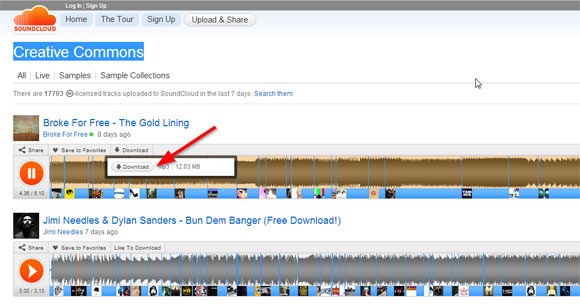
이제 파워 포인트로 이동하여 사운드가 재생을 시작하려는 첫 번째 슬라이드를 선택합니다. 당신은 삽입을 사용하여 사운드를 삽입 할 수 있습니다 -> 우리가 파워 포인트 2010의 사운드를 삽입하는 방법에서 보았 듯이 오디오 옵션을 선택합니다.
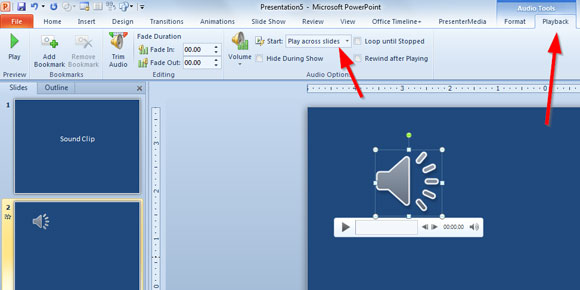
그런 다음 슬라이드에서 배경 사운드를 재생하기 위해, 볼륨 아이콘을 클릭 한 다음 오디오 도구 아래 재생 메뉴를 선택해야합니다.

이제 시작 콤보를 클릭 한 다음 슬라이드를 통해 재생할 수 있습니다.

슬라이드 쇼를 재생할 때 사운드가 백그라운드에서 재생이 시작됩니다.
PowerPoint에서 오디오 옵션을 제어
당신의 PPT 템플릿 또는 프레젠테이션에 배경 음악을 연주의 옆으로, 당신은 또한이 재생에 대한 다른 흥미로운 옵션을 제어 할 수 있습니다.

중지 될 때까지 예를 들어, 루프를 확인할 수 있습니다 그것은 끝에 도달하는 경우에도 계속 재생하는 오디오를 만들 것이다, 재생 후 되감기. 또한 당신은 당신의 재생에 내 및 사운드 페이드를 추가 할 수 있습니다. 또한, 볼륨 제어 (낮음, 중간, 높음 또는 소리를 음소거) 할 수 있습니다.
또 다른 흥미로운 기능은 소리를 잘라 시작 또는 끝에서 트림 할 것 트림 오디오 버튼입니다.
